Fix: Razer Huntsman Mini Keys virker ikke eller registreres ikke
Miscellanea / / March 16, 2022
Razer Huntsman Mini er et perfekt gaming-tastatur. Med Razer Synapse 3 er RGB-belysningen på dette tastatur fantastisk med fire sider af underglødende RGB og 38 tilpasningszoner med 11 forudindlæste lyseffekter. Der er også lydeffekter til både spillet og stemmen. De mekaniske kontakter er lette og klikagtige, men de kan være ekstremt følsomme, hvis du ikke er forsigtig.
Alt i alt en god mulighed, hvis du er en ivrig gamer. Men der er desværre nogle svage punkter, som nemt kan ødelægge din spiloplevelse. Men når vi taler om de seneste tilfælde, så virker Razer Huntsman Mini-tasterne for nogle brugere ikke eller registreres.
Nå, det er derfor, vi er her med denne guide. Ja, her i denne vejledning vil vi forklare nogle nemme løsninger, der vil hjælpe dig med at løse Razer Huntsman Mini-nøgler, der ikke virker, eller registreringsproblem. Så sørg for at udføre hver metode, hvis du vil slippe af med denne situation.

Sideindhold
-
Sådan rettes Razer Huntsman Mini Keys, der ikke fungerer eller registreres
- Fix 1: Tilslut dit tastatur igen
- Fix 2: Genstart din enhed
- Fix 3: Sørg for, at porten fungerer korrekt
- Rettelse 4: Se efter opdatering af tastaturdriver
- Fix 5: Opdater dit system OS
- Fix 6: Tjek kablet
- Fix 7: Kør enhedsfejlfinding
- Fix 8: Nulstil din pc
- Rettelse 9: Kontakt til Razer Help Desk
Sådan rettes Razer Huntsman Mini Keys, der ikke fungerer eller registreres
Her er nogle tricks, der vil hjælpe dig med at løse, hvis Razer Huntsman Mini-tasterne ikke virker eller registrerer dine handlinger. Så sørg for at følge dem omhyggeligt og tjek, om det hjælper dig eller ej.
Fix 1: Tilslut dit tastatur igen
Der er chancer for, at dette sker bare på grund af nogle tilfældige fejl. Derfor, når du tilslutter og tilslutter dit tastatur fra din enhed, er der muligheder for, at din pc nu kan installere den nødvendige driver til den og genkende den.
Fix 2: Genstart din enhed
Genstart er en simpel procedure, der sikrer, at hardware- og softwaregrænseflader forbliver konsistente. Din BIOS kontrollerer, at alle de nødvendige komponenter er operationelle i starten.
Det er dog muligt, at dit OS muligvis ikke er i stand til at genkende Razer Huntsman Mini på grund af midlertidige fejl, og når du genstarter din enhed, tillader dit operativsystem alle dine softwareapps og hardware at kommunikere med hinanden, så du kan udføre dine opgaver. Derfor er det helt nemt og pålideligt at gøre dette for at sikre, at din enhed genkender tastaturet.
Fix 3: Sørg for, at porten fungerer korrekt

Har du tjekket om den port du bruger virker eller ej? Selvom chancerne er lave, er muligheden for, at den port, du bruger, muligvis ikke fungerer korrekt, hvorfor Razer Huntsman Mini-tasterne ikke fungerer eller registreres.
Annoncer
Derfor foreslår vi, at du bruger forskellige porte for at kontrollere, om den port, du bruger tidligere, har et problem, eller årsagen til dette problem kan være anderledes. Så prøv dette og lad os vide, om det hjælper eller ej.
Rettelse 4: Se efter opdatering af tastaturdriver
Drivere er vigtige softwarepakker, der tillader mange komponenter i din computer at kommunikere med hinanden. Din computer vil køre problemfrit, når disse drivere er blevet opdateret. Når de bliver gamle, kan de dog begynde at forårsage problemer, der vil forstyrre dig ved at vise denne type problemer.
Derfor, uanset om du har en ældre enhed eller en ny, er det meget nødvendigt at holde din driver opdateret. Så hvis du ikke er sikker på, om din tastaturdriver er opdateret eller ej, kan du bruge følgende trin nedenfor:
Annoncer
- Indledningsvis skal du trykke på Win+R knappen samtidigt og søg efter devmgmt.msc. Dette åbner Enhedshåndtering.
- Udvid derefter Tastaturer fliser.
-
Højreklik derefter på dit musenavn og vælg Opdater driver knap. Vent nu, indtil driveren bliver opdateret.

Fix 5: Opdater dit system OS
Et af de mest kritiske trin i at forsvare dig selv mod vira, malware og andre internetsikkerhedsrisici er at holde dit operativsystem opdateret. Den opdaterede version indeholder normalt nye funktioner og har til formål at løse sikkerheds- og fejlproblemer, der var til stede i tidligere versioner.
Opdateringerne leveres dog normalt automatisk, og dit system vil blive underrettet. Men nogle gange, på grund af nogle tilfældige fejl, kan den muligvis ikke vise dig de nye opdateringer. Derfor skal du søge efter opdateringen manuelt i den situation, men hvordan? Lad os finde ud af det:
- I første omgang skal du trykke på Win+I knappen helt.
-
Vælg derefter Opdatering og sikkerhed mulighed og tryk derefter på Søg efter opdateringer knap. Vent derefter, indtil den viser dig nogle tilgængelige opdateringer. Når du ser en opdatering, skal du sørge for at installere den.

Fix 6: Tjek kablet
Der er enorme muligheder for, at dit tastaturs kabel kan have et snit eller beskadigelse, som følge af, at det muligvis ikke kan oprette forbindelse til din pc. Sørg derfor for at undersøge kablet grundigt og se efter eventuelle skader; Men hvis du finder noget mistænkeligt med dit kabel, skal du sørge for at udskifte det.
Fix 7: Kør enhedsfejlfinding
Hvis problemet med nøglerne, der ikke fungerer, ikke er blevet løst, kan du prøve at køre Windows fejlfinding og kontrollere, om det hjælper. Så for at gøre dette skal du sørge for at udføre nedenstående retningslinjer:
- Startmenu > Kontrolpanel > Fejlfinding.
-
Derefter skal du finde Hardware og lyd afsnittet og klik på Konfigurer en enhed mulighed. Tryk derefter på Næste knap.

Vent nu, indtil din Windows finder og fejlfinder problemet bag, hvorfor dine Razer Huntsman Mini-nøgler ikke fungerer eller genkender.
Fix 8: Nulstil din pc
Hvis ingen af metoderne hjalp dig, kan nulstilling af din enhed være en anden mulighed, du kan prøve.
En fabriksnulstilling vil få din bærbare computer til at fungere hurtigere i kort tid. Men når du begynder at indlæse filer og programmer, kan computeren vende tilbage til sin tidligere dårlige hastighed. Så du kan følge op med disse trin for at nulstille din pc:
- Først skal du åbne indstillingen Indstillinger og klikke på Update & Security.
- Tryk derefter på Genopretning mulighed og klik på Nulstil denne pc knap.
- Tryk derefter på Kom igang knappen og vælg indstillingerne til enten Behold mine filer eller Fjern alt mulighed for at starte nulstillingsprocessen.
Rettelse 9: Kontakt til Razer Help Desk
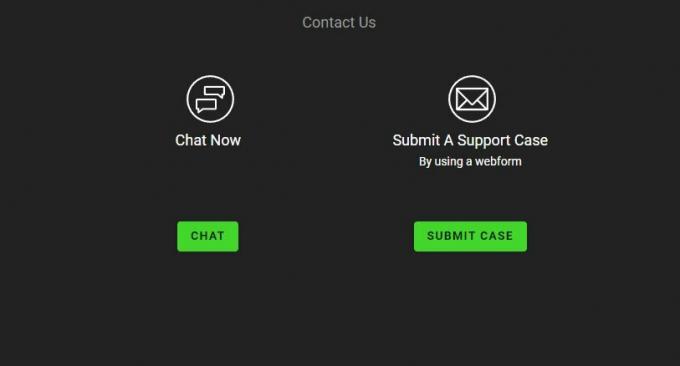
Razer har ikke kun bevaret sine stærke tekniske supportstandarder, men har også forbedret sig - nok til at tage førstepladsen og detronisere sin konkurrent. Livechat-programmet er blevet redesignet for at gøre det nemmere at kontakte en supporttekniker. Så hvis Razer Huntsman Mini-tasterne ikke virker eller et genkendt problem stadig generede dig, så sørg for at holde musen over til Razer supportside og bed dem om at løse dette problem for dig.
Så det handler om, hvordan man løser det, hvis Razer Huntsman Mini-tasterne ikke fungerer eller genkendes. Vi håber, at denne fejlfindingsvejledning har hjulpet dig. Men hvis du har andre tvivl i dit sind, så sørg for at kommentere nedenfor.



